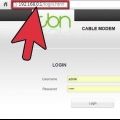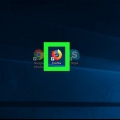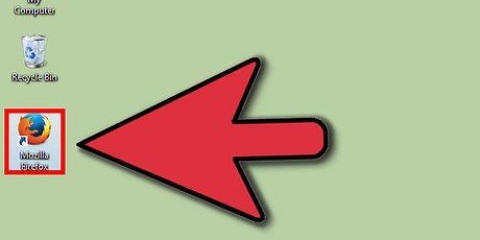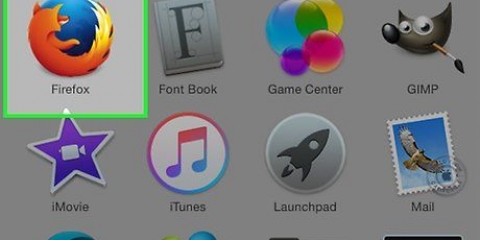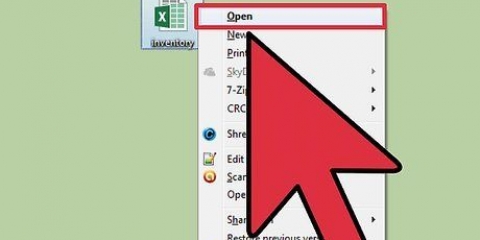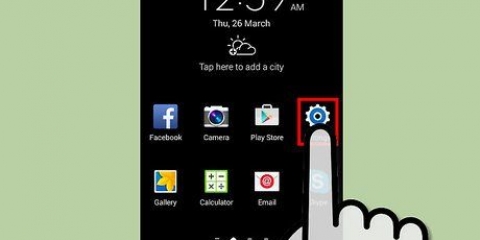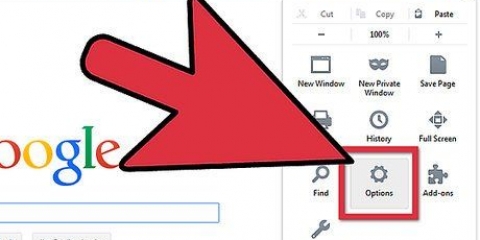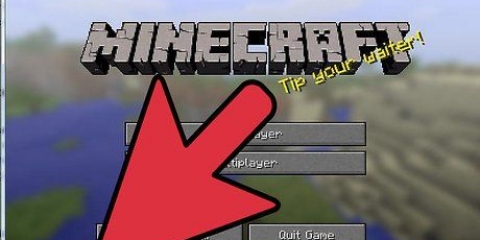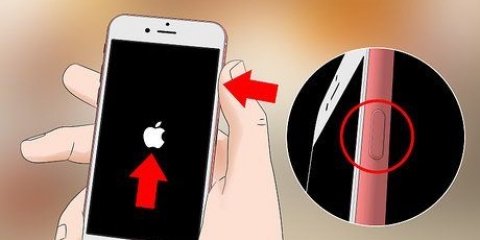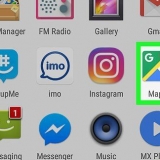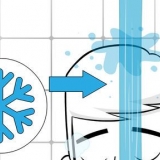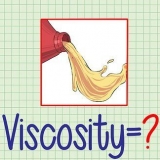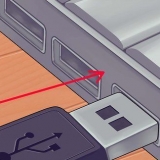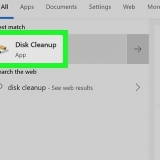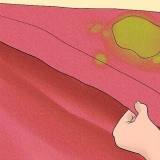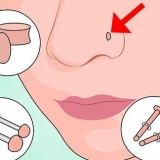Choisir "Opérateur de relais de pont" si vous souhaitez utiliser Tor et aider d`autres personnes à rester protégées en les redirigeant via votre ordinateur. Choisir "Opérateur Tor Client Seul" si vous souhaitez utiliser le réseau de Tor sans en faire partie vous-même. Choisir "Utilisateur censuré" si vous habitez dans un pays où le trafic internet est censuré.





Dans Firefox pour Windows, allez dans Menu→Préférences→Avancé→Réseau→Paramètres, ou ignorez ce processus et utilisez BlackBelt comme décrit dans la section ci-dessus. Dans Firefox pour Mac OS X, allez dans Firefox→Préférences→Avancé→Réseau→Paramètres. Dans Firefox pour Linux, allez dans Edition→Préférences→Avancé→Proxies.
abeille CHAUSSETTES Hôte tu tapes : 127.0.0.1 abeille Porte à côté des chiffres que vous venez de saisir, tapez 9150. Sélectionner CHAUSSETTES v5 si vous voyez cette option. Cochez la case à côté de "DNS externe" si cette option n`était pas déjà sélectionnée. Après Pas de mandataire pour : est-ce que tu tapes 127.0.0.1







Utiliser tor avec firefox
Teneur
Tor vous protège en transférant vos communications via un réseau distribué de redirections gérées par des bénévoles du monde entier. Cela empêche quelqu`un qui surveille votre connexion Internet de découvrir les sites que vous visitez, et cela empêche les sites Web que vous visitez de connaître votre emplacement physique. Tor peut fonctionner dans certaines applications couramment utilisées, telles que Firefox, mais pour une confidentialité maximale, il est recommandé d`utiliser le TorBrowser.
Pas
Méthode 1 sur 3: Paramétrage de Tor avec BlackBelt

1. Télécharger "Black Belt Privacy pour Windows". Cette méthode ne fonctionne que sur Windows XP, Vista, Windows 7 et Windows 8. Si vous utilisez l`un de ces systèmes d`exploitation, commencez par l`installation facile de Tor en BlackBelt Privacy peut être téléchargé via ce lien. Le fichier fait environ 15 mégaoctets, donc sur la plupart des connexions Internet, le téléchargement prendra quelques minutes. Vérifiez ensuite si Firefox est installé, car le programme d`installation de BlackBelt Privacy le recherchera et l`utilisera pour configurer un profil pour surfer via Tor.
- Suivez les instructions pour configurer manuellement Tor si vous utilisez un système d`exploitation différent.

2. Ouvrez le fichier BlackBelt et sélectionnez une option. Ouvrez le fichier que vous venez de télécharger. Un message apparaîtra vous demandant comment vous utiliserez Tor. Si vous n`êtes pas sûr de l`option à choisir, il est probablement préférable de sélectionner l`une des trois options suivantes :

3. Terminer l`installation de BlackBelt. Le logiciel fermera automatiquement Firefox lorsque ce programme sera ouvert et modifiera ses paramètres afin que vous obteniez une icône sur votre bureau d`un nouveau profil Tor Firefox. Vous pouvez utiliser cette icône pour activer le mode Firefox Tor.

4. BlackBelt terminera l`installation dans les deux minutes. Une fois terminé, vous pouvez ouvrir Firefox. À partir de maintenant, vous pouvez utiliser le réseau Tor lorsque vous surfez.
Si vous rencontrez des problèmes d`installation, veuillez essayer contacter un administrateur BlackBelt Pour plus d`informations.

5. Utiliser Internet. Tant que vous êtes connecté à Tor, il est très difficile pour les autres d`accéder à vos données personnelles. Dans le même temps, vous devez réaliser que l`utilisation de Tor en combinaison avec Firefox n`est pas le moyen le plus sûr de surfer, surtout si vous n`ajustez pas votre comportement de navigation. Suivez les conseils de la dernière section si vous souhaitez encore plus de sécurité lors de la navigation.
Méthode 2 sur 3 : configurer manuellement Tor pour Firefox

1. Téléchargez le "Ensemble de navigateur Tor". Cet ensemble de logiciels est disponible pour tous les systèmes d`exploitation courants et pour de nombreuses langues, dont le néerlandais. Vous pouvez sélectionner le téléchargement néerlandais téléchargements sur le site du projet Tor. Le bundle sera téléchargé en quelques minutes sur la plupart des connexions Internet.

2. Ouvrez le fichier que vous avez téléchargé. Extrayez le fichier téléchargé en l`ouvrant ou en le faisant glisser dans votre dossier Applications. Ouvrez le programme TorBrowser et laissez-le ouvert pour le reste des étapes de cette méthode.
L`utilisation de TorBrowser est le moyen le plus sûr de naviguer sur Internet, mais il peut également être utilisé seul comme connexion au réseau Tor. Vous devez avoir TorBrowser ouvert si vous souhaitez utiliser Tor avec un autre navigateur, tel que Firefox.

3. Allez dans les paramètres du proxy Firefox. Le réseau Tor crypte vos demandes d`ouverture de pages Web et les transmet via un réseau d`ordinateurs privés. Pour vous connecter à ce réseau via Firefox, vous devez ajuster les paramètres du proxy Firefox. La procédure à suivre dépend de la version de Firefox et de votre système d`exploitation, mais les instructions suivantes fonctionneront pour la plupart des utilisateurs :

4. Définir la configuration manuelle du proxy. Le paramètre par défaut est `"pas de mandataire". Cochez la case à côté de "Configuration manuelle du proxy". Dans la liste des autres options, saisissez exactement les informations suivantes :

5. Vérifiez si cela fonctionne. Si cela n`a pas fonctionné, vous ne pourrez probablement pas ouvrir de pages Web. Si tel est le cas, vérifiez si vous avez correctement saisi tous les détails et si TorBrowser est ouvert. Si vous pouvez ouvrir des pages Web, accédez à Chèque.projet de tour.organisation pour confirmer que vous utilisez Tor.
Si vous ne parvenez pas à faire fonctionner Tor, cochez à nouveau l`option "pas de mandataire" afin que vous puissiez à nouveau utiliser Firefox pour trouver une solution au problème.

6. Chercher une solution. Si vous ne parvenez pas à faire fonctionner Tor avec ces instructions, recherchez votre problème sur le Questions fréquentes. Si votre question n`est pas répondue ici veuillez contacter les développeurs du projet Tor par e-mail, téléphone ou courrier à l`ancienne.
Les développeurs peuvent fournir de l`aide dans les langues suivantes : anglais, arabe, espagnol, farsi, français et mandarin.

sept. Surfer sur Internet. Chaque fois que vous souhaitez utiliser Tor, ouvrez d`abord TorBrowser, puis attendez que la connexion soit établie, puis basculez Firefox vers le "configuration manuelle du proxy" que tu viens de régler. La sécurité n`est que partielle, mais vous pouvez augmenter la sécurité en suivant les instructions ci-dessous.
Méthode 3 sur 3: Augmenter encore plus le niveau de sécurité et de confidentialité

1. Vérifier le numéro de version de Firefox. En 2013, la NSA, l`agence de sécurité américaine, a utilisé une vulnérabilité dans la version 17 de Firefox pour collecter des données envoyées sur le réseau Tor. Vérifiez les détails de la mise à jour pour savoir s`il s`agit d`une mise à jour de sécurité urgente. Sinon, vous pouvez envisager d`attendre une semaine ou deux avant de procéder à la mise à jour et de vérifier en ligne que la mise à jour n`a pas introduit de nouvelle vulnérabilité de sécurité.

2. Ne vous attendez pas à lire des vidéos en toute sécurité. Des plugins de navigateur tels que Flash, RealPlayer et Quicktime peuvent être utilisés pour trouver votre adresse IP, qui peut identifier votre ordinateur. Pour éviter cela, vous pouvez Le lecteur HTML 5 expérimental de YouTube mais la plupart des autres sites Web n`offrent pas cette option.
De nombreux sites Web utilisent automatiquement ces plug-ins pour afficher le contenu intégré. Pour une confidentialité maximale, vous devrez désactiver ces plugins dans les options des plugins.

3. Évitez les torrents et n`ouvrez jamais les fichiers téléchargés en ligne. Sachez que les programmes de partage de fichiers torrent modifient souvent vos paramètres de confidentialité, ce qui permet de retracer facilement le téléchargement jusqu`à votre ordinateur. Vous pouvez télécharger d`autres fichiers comme d`habitude, mais désactivez votre connexion Internet avant d`ouvrir les fichiers pour empêcher le programme d`envoyer des données.
.doc- fr .les fichiers pdf contiennent très probablement des sources Internet.

4. Utilisez https si possible. Ce http-la partie au début d`une adresse Web indique le protocole utilisé pour échanger les demandes d`informations entre vous et le serveur Web. Vous pouvez le remplacer manuellement par https d`ajouter un protocole crypté supplémentaire, mais installer le module complémentaire "https partout" sur Firefox est un moyen beaucoup plus simple de le faire. Cela forcera https sur tout site Web qui le prend en charge.

5. Envisagez d`utiliser TorBrowser au lieu de Firefox. Les étapes décrites ci-dessus rendent Firefox assez sécurisé, mais il est toujours facile de faire une erreur qui expose vos données. Firefox a également un taux de développement beaucoup plus rapide que Tor, il y a donc une forte probabilité que les vulnérabilités de sécurité liées à l`interaction entre Firefox et Tor ne soient pas découvertes et corrigées. Le programme TorBrowser que vous avez peut-être déjà téléchargé lors de la configuration de Firefox Tor utilise automatiquement les paramètres de confidentialité maximum, vous devriez donc l`utiliser si vous êtes dans un pays où des problèmes importants sont en jeu, comme d`éventuelles poursuites par un gouvernement oppressif.
Le TorBrowser est une version modifiée de Firefox, donc la mise en page et les fonctionnalités seront faciles à maîtriser.
Des astuces
- Vous pouvez également utiliser les paramètres de proxy intégrés de Firefox ou FoxyProxy pour faire fonctionner Tor avec Firefox, mais nous expliquons ici Torbutton, ce qui est plus facile.
Mises en garde
- Surfer avec Tor est souvent beaucoup plus lent que d`habitude.
Articles sur le sujet "Utiliser tor avec firefox"
Оцените, пожалуйста статью
Populaire